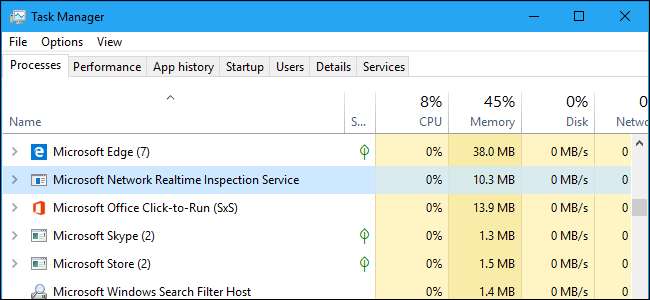
До складу Windows 10 входить Windows Defender, який захищає ваш ПК від вірусів та інших загроз. Процес "Служба інспекції мережі в режимі реального часу", також відомий як NisSrv.exe, є частиною антивірусного програмного забезпечення Microsoft.
Цей процес також присутній у Windows 7, якщо ви встановили Основи безпеки Microsoft антивірусне програмне забезпечення. Це також частина інших антивірусних продуктів Microsoft.
Ця стаття є частиною наші постійні серії пояснення різних процесів, знайдених у диспетчері завдань, наприклад Брокер виконання , svchost.exe , dwm.exe , ctfmon.exe , rundll32.exe , Adobe_Updater.exe , і багато інших . Не знаєте, що це за послуги? Краще починай читати!
Основи Windows Defender
У Windows 10, Антивірус Windows Defender від Microsoft встановлено за замовчуванням. Захисник Windows автоматично запускається у фоновому режимі, перевіряючи файли на наявність шкідливих програм, перш ніж їх відкрити, і захищаючи ваш ПК від інших типів атак.
Основний процес Windows Defender називається “ Виконуваний сервіс захисту від шкідливих програм , ”І має ім’я файлу MsMpEng.exe. Цей процес перевіряє файли на наявність шкідливих програм під час їх відкриття та сканує ваш ПК у фоновому режимі.
У Windows 10 ви можете взаємодіяти з Windows Defender, запустивши програму «Центр безпеки Windows Defender» із меню «Пуск». Ви також можете знайти його, перейшовши до Налаштування> Оновлення та безпека> Безпека Windows> Відкрити Центр безпеки Windows Defender. Натомість у Windows 7 запустіть програму “Microsoft Security Essentials”. Цей інтерфейс дозволяє виконувати пошук шкідливих програм вручну та налаштовувати антивірусне програмне забезпечення.
ПОВ'ЯЗАНІ: Який найкращий антивірус для Windows 10? (Чи достатньо хороший Захисник Windows?)
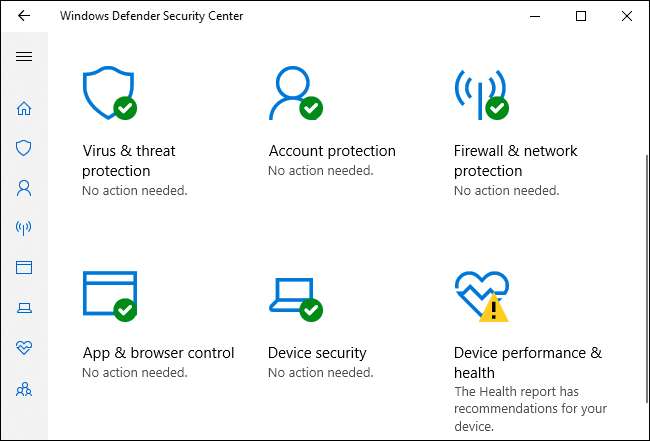
Що робить NisSrv.exe?
Процес NisSrv.exe також відомий як "Служба інспекції антивірусної мережі Windows Defender". Відповідно до опису Microsoft обслуговування , він "допомагає захистити від спроб вторгнення, націлених на відомі та нещодавно виявлені вразливості в мережевих протоколах".
Іншими словами, ця послуга завжди працює у фоновому режимі на вашому ПК, контролюючи та перевіряючи мережевий трафік у режимі реального часу. Він шукає підозрілу поведінку, яка наводить на думку, що зловмисник намагається використати дірку безпеки в мережевому протоколі для атаки на ваш ПК. Якщо виявлено таку атаку, Windows Defender негайно вимикає її.
Оновлення служби перевірки мережі, що містять інформацію про нові загрози, надходять через оновлення визначень для Windows Defender - або Microsoft Security Essentials, якщо ви використовуєте ПК з Windows 7.
Ця функція була спочатку додана до антивірусних програм Microsoft ще в 2012 році. Microsoft допис у блозі пояснює це трохи детальніше, кажучи, що це "наша функція захисту від уразливостей нульового дня, яка може блокувати мережевий трафік, що відповідає відомим експлоїтам проти незмінених вразливостей". Отже, коли в ОС Windows або в додатку виявляється новий отвір у безпеці, Microsoft може негайно випустити оновлення служби перевірки мережі, яке тимчасово захищає його. Потім Microsoft - або постачальник додатків - може працювати над оновленням системи безпеки, яке постійно виправляє діру в безпеці, що може зайняти деякий час.
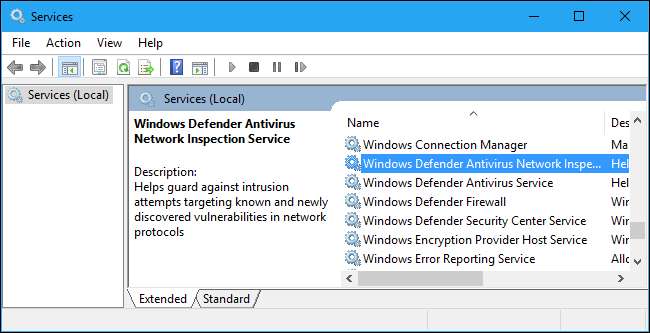
Це шпигує за мною?
Назва „Служба інспекції мережевої мережі Microsoft” спочатку може здатися трохи моторошною, але насправді це лише процес, який стежить за вашим мережевим трафіком для виявлення будь-яких відомих атак. Якщо виявлено атаку, вона припиняється. Це працює так само, як і стандартне сканування антивірусних файлів, яке спостерігає за відкритими файлами та перевіряє, чи не небезпечні вони. Якщо ви спробуєте відкрити небезпечний файл, служба захисту від шкідливих програм зупинить вас.
Ця конкретна послуга не повідомляє інформацію про ваш веб-перегляд та інші звичайні дії в мережі Microsoft. Однак, с налаштування телеметрії за замовчуванням “Повна” , інформація про веб-адреси, які ви відвідуєте в Microsoft Edge та Internet Explorer, може надсилатися до корпорації Майкрософт.
Захисник Windows налаштований повідомляти Майкрософт про всі виявлені атаки. Ви можете відключити це, якщо хочете. Для цього відкрийте програму Центр безпеки Windows Defender, клацніть на бічній панелі «Захист від вірусів та загроз», а потім натисніть «Параметри захисту від вірусів та загроз». Вимкніть параметри «Хмарний захист» та «Автоматичне подання зразка».
Ми не рекомендуємо вимикати цю функцію, оскільки інформація про атаки, надіслані Microsoft, може захистити інших. Хмарна функція захисту може допомогти вашому ПК отримувати нові визначення набагато швидше, що може допомогти захистити вас від атаки нульового дня .
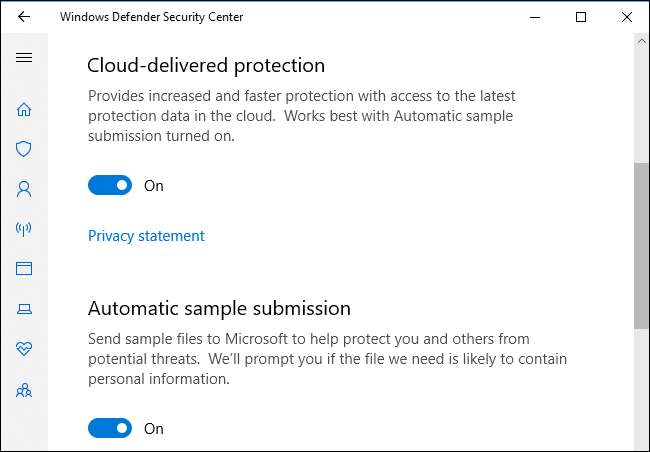
Чи можу я це відключити?
Ця послуга є важливою частиною антивірусного програмного забезпечення Microsoft, і ви не можете легко її відключити в Windows 10. Ви можете тимчасово вимкнути захист у режимі реального часу в Центрі безпеки Windows Defender, але він знову ввімкнеться.
Однак якщо ви встановите іншу антивірусну програму, Windows Defender автоматично вимкне себе. Це також вимкне службу перевірки мережі в режимі реального часу. Ця інша антивірусна програма, ймовірно, має власний компонент мережевого захисту.
Іншими словами: Ви не можете вимкнути цю функцію, і не повинні. Це допомагає захистити ваш ПК. Якщо ви встановите інший антивірусний інструмент, його буде вимкнено, але лише тому, що цей інший антивірусний інструмент виконує ту саму роботу, а Захисник Windows не хоче заважати йому.
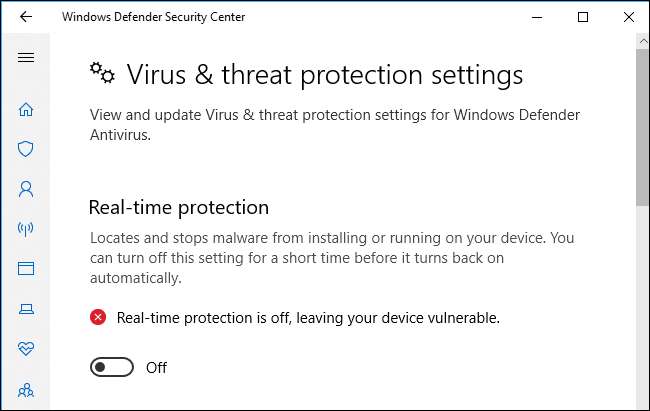
Це вірус?
Це програмне забезпечення не є вірусом. Він є частиною операційної системи Windows 10 і встановлюється на Windows 7, якщо у вашій системі є Microsoft Security Essentials. Він також може бути встановлений як частина інших засобів захисту від шкідливих програм Microsoft, таких як захист кінцевої точки Microsoft System Center.
Віруси та інші зловмисні програми часто намагаються замаскуватися під законні процеси, але ми не бачили жодних повідомлень про зловмисне програмне забезпечення, що видає себе за процес NisSrv.exe. Ось як перевірити, чи є файли законними, якщо вас все одно турбує.
У Windows 10 клацніть правою кнопкою миші процес «Служба інспекції мережі в режимі реального часу» в диспетчері завдань і виберіть «Відкрити розташування файлу»
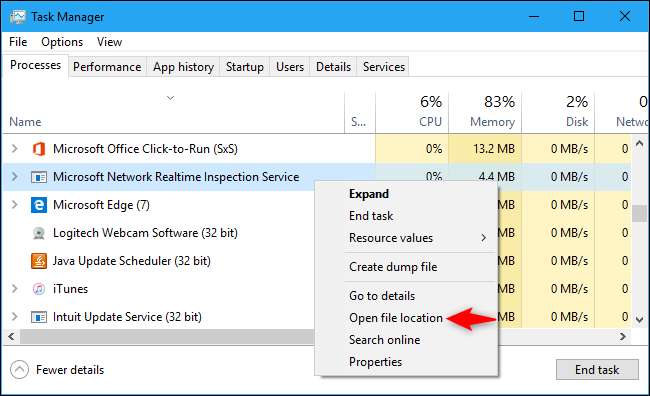
В останніх версіях Windows 10 ви повинні побачити процес у такій папці, як C: \ ProgramData \ Microsoft \ Windows Defender \ Platform \ 4.16.17656.18052-0, хоча номер папки, ймовірно, буде іншим.
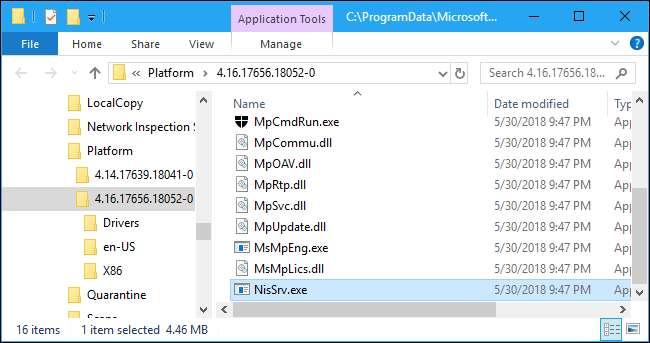
У Windows 7 файл NisSrv.exe з'явиться у розділі C: \ Program Files \ Microsoft Security Client.

Якщо файл NisSrv.exe знаходиться в іншому місці - або якщо ви просто підозрілий і хочете перепроверити свій ПК - ми рекомендуємо відсканувати ваш ПК за допомогою вибраної вами антивірусної програми.







